ワークフローEメール通知の「送信元」フィールドの設定
デフォルトでは、ワークフローEメール通知の「送信元」フィールドには、送信者名のないEメール・アドレスが表示されます。Eメール・アドレスは変更できませんが、送信者名を指定できます。たとえば、Your Companyが表示するテキストであると指定した場合、「送信元」フィールドにはYour Company <<your pod>.fa.sender@workflow.mail.<your data center>.cloud.oracle.com>と表示されます。
すべてのワークフロー・タスクに対して送信者名をアプリケーション・プリファレンスで設定でき、特定のワークフロー・タスクに対して異なる設定を行うことができます。タスク・レベルで指定されていない場合、送信者名の設定はプリファレンスからデフォルト設定されます。
すべてのワークフロー・タスク用の設定
適用可能な他の設定がないすべてのワークフロー・タスクの送信者名を定義するには:
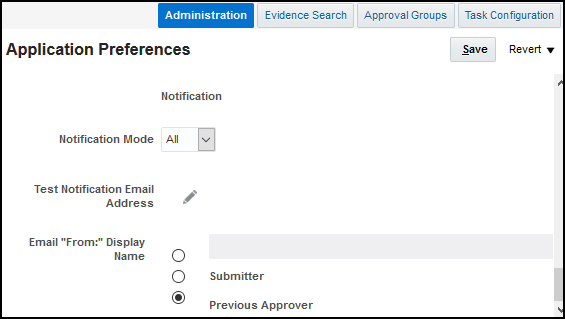
-
「管理」タブを開きます。BPMワークリストを表示していない場合は、次の手順を実行します。
-
グローバル・ヘッダーで「通知」アイコンをクリックします。
-
「すべて表示」をクリックします。
-
「通知」ページで、「ワークリスト」ボタンをクリックします。
-
BPMワークリストで、ユーザー名をクリックして「管理」を選択します。
-
-
「管理」タブの「アプリケーション・プリファレンス」ページで、「電子メール"送信者:"の表示名」オプションのいずれかを選択します。
-
表示するテキストを指定する場合に選択します。値を入力するか、「送信元」フィールドに何も表示しない場合は空白のままにします。
-
タスクを作成した個人を表示する場合は、「送信者」を選択します。
-
承認チェーンの前の割当先を表示するには、「前の承認者」を選択します。承認チェーンの最初の割当先に通知が送信されるとき、「送信元」フィールドにはタスクを作成した個人が表示されます。
-
-
「保存」をクリックします。
特定のワークフロー・タスクの設定
特定のワークフロー・タスクの送信者名を指定するには:
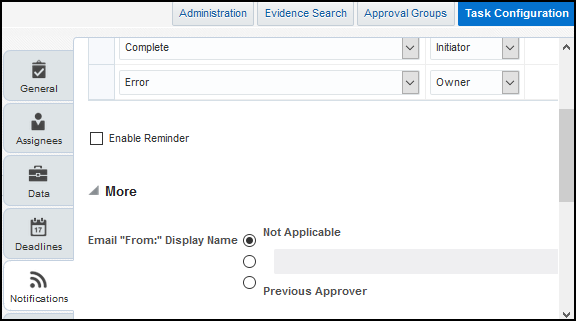
-
「設定および保守」作業領域で、「タスク構成の管理」タスク、または「アプリケーション拡張」機能領域または別の機能領域の別の承認設定タスクに移動します。
-
BPMワークリストの「タスク構成」タブで、「設定するタスク」ペインでワークフロー・タスクを検索します。
-
検索結果からタスクを選択し、ツールバーの「タスクの編集」アイコンをクリックします。
-
「通知」サブタブを開きます。
-
「通知」サブタブで、詳細を展開アイコンをクリックします。
-
「電子メール"送信者:"の表示名」オプションのいずれかを選択します。
-
「送信元」フィールドの表示が、すべてのワークフロー・タスクに適用されるアプリケーション・プリファレンスに従うようにするには、「適用不可」を選択します。
-
表示するテキストを指定する場合に選択します。引用符で囲んで値を入力するか("Oracle"など)、「送信元」フィールドに何も表示しない場合は空白のままにします。
-
承認チェーンの前の割当先を表示するには、「前の承認者」を選択します。承認チェーンの最初の割当先に通知が送信されるとき、「送信元」フィールドにはタスクを作成した個人が表示されます。
-
-
「設定するタスク」ツールバーの「保存」アイコンをクリックします。